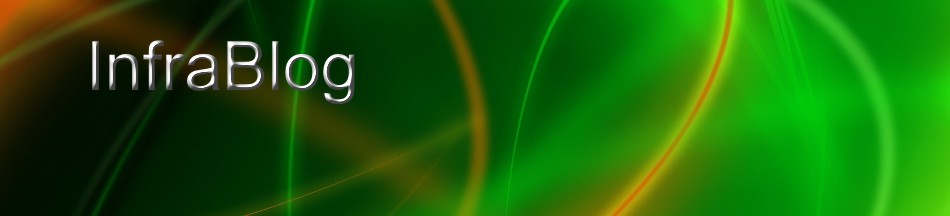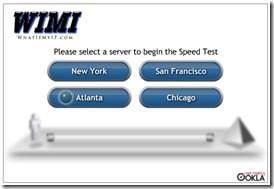|
| jQuery é uma biblioteca JavaScrit, disponibilizada gratuitamente, que tem a finalidade de facilitar o desenvolvimento de códigos de projetos |
| pessoais ou comerciais. Uma das grandes vantagens do uso desta coleção é a compatibilidade com diversos navegadores: ela foi criada em conformidade com os padrões web, ou seja, compatível com qualquer sistema operacional ou browser. Com o objetivo de facilitar a vida do desenvolvedor, o Visual Studio 2010 oferece um suporte nativo a esta tecnologia, otimização de códigos, suporte a plugins e efeitos visuais diferenciados. Para saber mais, acesse: |
quinta-feira, 29 de abril de 2010
Você já conhece o jQuery?
Internet Explorer 9

ola bacanas, embora não finalizado, o preview do IE9 foi liberado durante o MIX 2010, que aconteceu entre os dias 15 e 17 de março, em Las Vegas (EUA). A versão "teste drive" do navegador está disponível neste site para aqueles que querem conhecer os novos recursos e melhorias desta versão inicial do produto. abs
Visual Studio 2010

Ola Bacanas, abril, durante o DevConnections, em Las Vegas (USA). A partir de agora há quatro edições do VS disponíveis para desenvolvimento - Professional, Premium, Ultimate e Test Professional - todas com nova interface, construída em cima de WPF, ferramentas revistas e novos recursos. Se você não acompanhou ao vivo o lançamento do VS 2010 RTM, assista agora! Clique também em download da versão trial. abs
Lançamento do Windows Azure e SQL Azure

Ola bacanas,O Windows Azure - plataforma de Application Server (Windows Server, SQL Server e .Net Framework) customizados para serem executados em um datacenter da Microsoft e pagos como um serviço - foi oficialmente lançado no mercado no último dia 12. Vinte e um países terão disponibilidade total ao sistema, entre eles Estados Unidos, Índia, Portugal, Alemanha, Canadá e Finlândia. O Brasil não aparece na lista, porém há ofertas especiais.
abs
System Center Service Manager 2010 Beta 2 para download
Ola bacanas, O Beta 2 do System Center Service Manager (SCSM) está disponível para download. Este software se integra ao System Center Operations Manager (SCOM), quando estão no mesmo ambiente, para gerar relatórios gerenciais e estatísticos muito mais completos. Enquanto o SCOM captura um erro do servidor de banco de dados e emite um alerta, o SCSM gera o incidente, os relatórios estatísticos para a gerência de mudanças e os mapas de problemas.

abs
Windows HPC Server 2008 R2 Beta disponível para download

Ola bacanas,
O Windows HPC Server 2008 R2 Beta está disponível para download na versão trial. O produto oferece produtividade, melhorias de desempenho e facilidade de uso em diversas áreas como escalabilidade, suporte out-of-the-box , execução e gerenciamento de clusters de até 1.000 nós, nova configuração e opções de implementação, diagnósticos e relatórios entre outros novos e inteligentes recursos.
Para avaliar esta nova versão e colaborar com feedbacks sobre este software, você deve se conectar no Microsoft HPC Server 2008 R2 Beta Programa pelo Microsoft Connect.
abs
Project server 2010
Ola Bacanas, O Microsoft Project Server 2010 versão Beta está disponível para download. O produto traz novos e inúmeros avanços em seus recursos de planejamento, gerenciamento e desempenho que aumentam a produtividade e a performance de uma organização.

abs
terça-feira, 27 de abril de 2010
Configurando Samba Server no Linux
Ola Bacanas li este artigo no blog do Lucas e resolvi compartilhar com voces.
Configurando o Samba no Linux
O que é o Samba?
Samba é um programa do linux que permite o compartilhamento com redes MICROSOFT.
Para a configuração do Samba no Linux é necessário alterar um arquivo chamado “smb.conf”. Esse arquivo fica localizado na pasta /etc/samba. Vamos lá:
1 – Abra o console e digite sudo gedit /etc/samba/smb.conf
2 – Abrirá o editor de texto gedit e nele precisamos alterar algumas linhas de comando. Segue abaixo o arquivo alterado e comentado.
- “usershare owner only = false” Essa linha permite criar compartilhamentos sem ser root (não é obrigatório nem recomendado)
- “workgroup = LUCASGROUP” Essa linha especifica o grupo de trabalho
- “security = share” Essa linha por padrão vem com “security=user”, colocando share siginifica que não precisa de autenticação de usuário
A parte dos compartilhamentos é a seguinte
[PASTA_LUCAS] *Nome da pasta
path = /media/HD1000/CLIPES *endereço da pasta
browseable = yes *significa que ela é navegável, explorável
writable = yes * significa que é gravável
guest ok = yes * significa que usuários não registrados podem entrar na pasta
create mask = 777 * ao criar arquivos a máscara deles será 777, ou seja leitura e escrita
directory mask = 777 * ao criar diretórios a máscara deles será 777, ou seja leitura e escrita
[DADOS]
path = /Dados
browseable = yes
writable = yes
guest ok = yes
create mask = 777
directory mask = 777
Abaixo o arquivo na íntegra.
———————————————————————————————
#
# Sample configuration file for the Samba suite for Debian GNU/Linux.
#
#
# This is the main Samba configuration file. You should read the
# smb.conf(5) manual page in order to understand the options listed
# here. Samba has a huge number of configurable options most of which
# are not shown in this example
#
# Some options that are often worth tuning have been included as
# commented-out examples in this file.
# – When such options are commented with “;”, the proposed setting
# differs from the default Samba behaviour
# – When commented with “#”, the proposed setting is the default
# behaviour of Samba but the option is considered important
# enough to be mentioned here
#
# NOTE: Whenever you modify this file you should run the command
# “testparm” to check that you have not made any basic syntactic
# errors.
# A well-established practice is to name the original file
# “smb.conf.master” and create the “real” config file with
# testparm -s smb.conf.master >smb.conf
# This minimizes the size of the really used smb.conf file
# which, according to the Samba Team, impacts performance
# However, use this with caution if your smb.conf file contains nested
# “include” statements. See Debian bug #483187 for a case
# where using a master file is not a good idea.
#
#======================= Global Settings =======================
[global]
usershare owner only = false
## Browsing/Identification ###
# Change this to the workgroup/NT-domain name your Samba server will part of
workgroup = LUCASGROUP
# server string is the equivalent of the NT Description field
server string = %h server (Samba, Ubuntu)
# Windows Internet Name Serving Support Section:
# WINS Support – Tells the NMBD component of Samba to enable its WINS Server
# wins support = no
# WINS Server – Tells the NMBD components of Samba to be a WINS Client
# Note: Samba can be either a WINS Server, or a WINS Client, but NOT both
; wins server = w.x.y.z
# This will prevent nmbd to search for NetBIOS names through DNS.
dns proxy = no
# What naming service and in what order should we use to resolve host names
# to IP addresses
; name resolve order = lmhosts host wins bcast
#### Networking ####
# The specific set of interfaces / networks to bind to
# This can be either the interface name or an IP address/netmask;
# interface names are normally preferred
; interfaces = 127.0.0.0/8 eth0
# Only bind to the named interfaces and/or networks; you must use the
# ‘interfaces’ option above to use this.
# It is recommended that you enable this feature if your Samba machine is
# not protected by a firewall or is a firewall itself. However, this
# option cannot handle dynamic or non-broadcast interfaces correctly.
; bind interfaces only = yes
#### Debugging/Accounting ####
# This tells Samba to use a separate log file for each machine
# that connects
log file = /var/log/samba/log.%m
# Cap the size of the individual log files (in KiB).
max log size = 1000
# If you want Samba to only log through syslog then set the following
# parameter to ‘yes’.
# syslog only = no
# We want Samba to log a minimum amount of information to syslog. Everything
# should go to /var/log/samba/log.{smbd,nmbd} instead. If you want to log
# through syslog you should set the following parameter to something higher.
syslog = 0
# Do something sensible when Samba crashes: mail the admin a backtrace
panic action = /usr/share/samba/panic-action %d
####### Authentication #######
# “security = user” is always a good idea. This will require a Unix account
# in this server for every user accessing the server. See
# /usr/share/doc/samba-doc/htmldocs/Samba3-HOWTO/ServerType.html
# in the samba-doc package for details.
security = share
# You may wish to use password encryption. See the section on
# ‘encrypt passwords’ in the smb.conf(5) manpage before enabling.
encrypt passwords = true
# If you are using encrypted passwords, Samba will need to know what
# password database type you are using.
passdb backend = tdbsam
obey pam restrictions = yes
# This boolean parameter controls whether Samba attempts to sync the Unix
# password with the SMB password when the encrypted SMB password in the
# passdb is changed.
unix password sync = yes
# For Unix password sync to work on a Debian GNU/Linux system, the following
# parameters must be set (thanks to Ian Kahan <<kahan@informatik.tu-muenchen.de> for
# sending the correct chat script for the passwd program in Debian Sarge).
passwd program = /usr/bin/passwd %u
passwd chat = *Enter\snew\s*\spassword:* %n\n *Retype\snew\s*\spassword:* %n\n *password\supdated\ssuccessfully* .
# This boolean controls whether PAM will be used for password changes
# when requested by an SMB client instead of the program listed in
# ‘passwd program’. The default is ‘no’.
pam password change = yes
# This option controls how unsuccessful authentication attempts are mapped
# to anonymous connections
map to guest = bad user
########## Domains ###########
# Is this machine able to authenticate users. Both PDC and BDC
# must have this setting enabled. If you are the BDC you must
# change the ‘domain master’ setting to no
#
; domain logons = yes
#
# The following setting only takes effect if ‘domain logons’ is set
# It specifies the location of the user’s profile directory
# from the client point of view)
# The following required a [profiles] share to be setup on the
# samba server (see below)
; logon path = \\%N\profiles\%U
# Another common choice is storing the profile in the user’s home directory
# (this is Samba’s default)
# logon path = \\%N\%U\profile
# The following setting only takes effect if ‘domain logons’ is set
# It specifies the location of a user’s home directory (from the client
# point of view)
; logon drive = H:
# logon home = \\%N\%U
# The following setting only takes effect if ‘domain logons’ is set
# It specifies the script to run during logon. The script must be stored
# in the [netlogon] share
# NOTE: Must be store in ‘DOS’ file format convention
; logon script = logon.cmd
# This allows Unix users to be created on the domain controller via the SAMR
# RPC pipe. The example command creates a user account with a disabled Unix
# password; please adapt to your needs
; add user script = /usr/sbin/adduser –quiet –disabled-password –gecos “” %u
# This allows machine accounts to be created on the domain controller via the
# SAMR RPC pipe.
# The following assumes a “machines” group exists on the system
; add machine script = /usr/sbin/useradd -g machines -c “%u machine account” -d /var/lib/samba -s /bin/false %u
# This allows Unix groups to be created on the domain controller via the SAMR
# RPC pipe.
; add group script = /usr/sbin/addgroup –force-badname %g
########## Printing ##########
# If you want to automatically load your printer list rather
# than setting them up individually then you’ll need this
# load printers = yes
# lpr(ng) printing. You may wish to override the location of the
# printcap file
; printing = bsd
; printcap name = /etc/printcap
# CUPS printing. See also the cupsaddsmb(8) manpage in the
# cupsys-client package.
; printing = cups
; printcap name = cups
############ Misc ############
# Using the following line enables you to customise your configuration
# on a per machine basis. The %m gets replaced with the netbios name
# of the machine that is connecting
; include = /home/samba/etc/smb.conf.%m
# Most people will find that this option gives better performance.
# See smb.conf(5) and /usr/share/doc/samba-doc/htmldocs/Samba3-HOWTO/speed.html
# for details
# You may want to add the following on a Linux system:
# SO_RCVBUF=8192 SO_SNDBUF=8192
# socket options = TCP_NODELAY
# The following parameter is useful only if you have the linpopup package
# installed. The samba maintainer and the linpopup maintainer are
# working to ease installation and configuration of linpopup and samba.
; message command = /bin/sh -c ‘/usr/bin/linpopup “%f” “%m” %s; rm %s’ &
# Domain Master specifies Samba to be the Domain Master Browser. If this
# machine will be configured as a BDC (a secondary logon server), you
# must set this to ‘no’; otherwise, the default behavior is recommended.
# domain master = auto
# Some defaults for winbind (make sure you’re not using the ranges
# for something else.)
; idmap uid = 10000-20000
; idmap gid = 10000-20000
; template shell = /bin/bash
# The following was the default behaviour in sarge,
# but samba upstream reverted the default because it might induce
# performance issues in large organizations.
# See Debian bug #368251 for some of the consequences of *not*
# having this setting and smb.conf(5) for details.
; winbind enum groups = yes
; winbind enum users = yes
# Setup usershare options to enable non-root users to share folders
# with the net usershare command.
# Maximum number of usershare. 0 (default) means that usershare is disabled.
; usershare max shares = 100
# Allow users who’ve been granted usershare privileges to create
# public shares, not just authenticated ones
usershare allow guests = yes
#======================= Share Definitions =======================
# Un-comment the following (and tweak the other settings below to suit)
# to enable the default home directory shares. This will share each
# user’s home directory as \\server\username
;[homes]
; comment = Home Directories
; browseable = no
# By default, the home directories are exported read-only. Change the
# next parameter to ‘no’ if you want to be able to write to them.
; read only = yes
# File creation mask is set to 0700 for security reasons. If you want to
# create files with group=rw permissions, set next parameter to 0775.
; create mask = 0700
# Directory creation mask is set to 0700 for security reasons. If you want to
# create dirs. with group=rw permissions, set next parameter to 0775.
; directory mask = 0700
# By default, \\server\username shares can be connected to by anyone
# with access to the samba server. Un-comment the following parameter
# to make sure that only “username” can connect to \\server\username
# This might need tweaking when using external authentication schemes
; valid users = %S
# Un-comment the following and create the netlogon directory for Domain Logons
# (you need to configure Samba to act as a domain controller too.)
;[netlogon]
; comment = Network Logon Service
; path = /home/samba/netlogon
; guest ok = yes
; read only = yes
; share modes = no
# Un-comment the following and create the profiles directory to store
# users profiles (see the “logon path” option above)
# (you need to configure Samba to act as a domain controller too.)
# The path below should be writable by all users so that their
# profile directory may be created the first time they log on
;[profiles]
; comment = Users profiles
; path = /home/samba/profiles
; guest ok = no
; browseable = no
; create mask = 0600
; directory mask = 0700
[printers]
comment = All Printers
browseable = no
path = /var/spool/samba
printable = yes
guest ok = no
read only = yes
create mask = 0700
[public]
path = /media/HD1000/Teste
browseable = yes
writable = yes
guest ok = yes
create mask = 777
directory mask = 777
[PASTA_LUCAS]
path = /media/HD1000/CLIPES
browseable = yes
writable = yes
guest ok = yes
create mask = 777
directory mask = 777
[DADOS]
path = /Dados
browseable = yes
writable = yes
guest ok = yes
create mask = 777
directory mask = 777
# Windows clients look for this share name as a source of downloadable
# printer drivers
[print$]
comment = Printer Drivers
path = /var/lib/samba/printers
browseable = yes
read only = yes
guest ok = no
# Uncomment to allow remote administration of Windows print drivers.
# You may need to replace ‘lpadmin’ with the name of the group your
# admin users are members of.
# Please note that you also need to set appropriate Unix permissions
# to the drivers directory for these users to have write rights in it
; write list = root, @lpadmin
# A sample share for sharing your CD-ROM with others.
;[cdrom]
; comment = Samba server’s CD-ROM
; read only = yes
; locking = no
; path = /cdrom
; guest ok = yes
# The next two parameters show how to auto-mount a CD-ROM when the
# cdrom share is accesed. For this to work /etc/fstab must contain
# an entry like this:
#
# /dev/scd0 /cdrom iso9660 defaults,noauto,ro,user 0 0
#
# The CD-ROM gets unmounted automatically after the connection to the
#
# If you don’t want to use auto-mounting/unmounting make sure the CD
# is mounted on /cdrom
#
; preexec = /bin/mount /cdrom
; postexec = /bin/umount /cdrom
——————————————————————————————————————-
Após salvar o arquivo de configuração você precisa reiniciar o serviço do samba, abra o console e digite: sudo service samba restart
abs
Isa Server Relatorios
Ola Bacanas,o recurso de relatórios do ISA Server é extremamente interessante. Com ele podemos ter informações importantes sobre o uso da internet em uma rede. Você pode agendar a criação de relatórios e até mesmo gerar um relatório instantaneamente. Nos relatórios você tem informações relacionadas com a porcentagem do uso de protocolos, usuários que mais utilizaram a rede, sites mais acessados, uso do cache, horário do dia com mais tráfego de rede e muitas outras informações.
Vamos para alguns exemplos práticos onde veremos como criar os relatórios.
Criar um relatório manualmente
- Efetue logon no ISA Server 2006 com a conta de usuário Administrador.
- Clique em Iniciar -> Todos os Programas -> Microsoft ISA Server -> Gerenciamento do ISA Server.
- Clique duas vezes sobre o nome do servidor ISA para que as opções sejam expandidas.
- Clique em Monitorando -> Relatórios.
- Na barra de tarefas, clique em Gerar Novo Relatório.
- Na primeira tela que será exibida, defina um nome para o relatório e clique em Avançar.

- Na próxima tela selecione os tipos de conteúdos que farão parte do relatório. As opções disponíveis são:

- Resumo: esse conteúdo nos mostra os protocolos mais utilizados, os usuários que mais utilizaram a Internet, os sites mais acessados, o desempenho do cache, o tráfego diário e o tráfego por data.
- Uso da Web: esse conteúdo nos mostra os tipos de objetos que foram acessados na Web, os sites mais acessados, e uma série de outras informações.
- Uso do Aplicativo: esse conteúdo nos mostra os tipos de aplicações que mais foram utilizadas através do ISA Server, incluindo os protocolos e os sistemas operacionais.
- Tráfego e Utilização: esse conteúdo nos mostra informações referentes ao tráfego, como por exemplo, trafego por data, desempenho do cache, conexões simultâneas, tempo de processamento, tráfego diário e erros.
- Segurança: esse conteúdo nos mostra informações referentes a falhas de autenticação e pacotes ignorados.
- Selecione as opções desejadas e clique em Avançar. Para nosso exemplo, mantenha todas as opções selecionadas.
- Agora defina o período no qual o relatório coletará informações. Clique em Avançar.

- Na próxima tela você deve definir se o relatório será publicado em HTML em algum diretório. Essa opção é interessante para os casos onde você deseja publicar seus relatórios em um servidor Web. Vamos selecionar a opção Publicar relatórios em um diretório. Agora clique em Procurar e defina a pasta na qual o relatório será gravado. Clique em Avançar.

- Na próxima tela você poderá enviar uma notificação por email após a geração do relatório. Clique em Avançar.

- Na última tela clique em Concluir.
- Aguarde alguns instantes e clique em Atualizar Agora, no painel de detalhes. Observe que o relatório será exibido no painel de detalhes. Para abrir o relatório, clique com o botão direito do mouse sobre ele e selecione a opção Exibir.

- Agora o relatório será aberto no Internet Explorer. Observe que do lado direito temos as categorias e na parte central temos as informações e os gráficos.
Vamos ver agora como gerar os relatórios automaticamente.
Criar os relatórios automaticamente
- Efetue logon no ISA Server 2006 com a conta de usuário Administrador.
- Clique em Iniciar -> Todos os Programas -> Microsoft ISA Server -> Gerenciamento do ISA Server.
- Clique duas vezes sobre o nome do servidor ISA para que as opções sejam expandidas.
- Clique em Monitorando -> Relatórios.
- Na barra de tarefas, clique em Criar e Configurar Trabalhos de Relatório.
- Na tela que será exibida, clique em Adicionar.
- Será aberto o Assistente de Novo Trabalho de Relatório. Defina um nome para o relatório e clique em Avançar.
- Na próxima tela selecione os tipos de conteúdos que farão parte do relatório. Selecione as opções desejadas e clique em Avançar. Para nosso exemplo, mantenha todas as opções selecionadas.
- Agora defina o agendamento para a criação de relatórios. Pode ser diariamente, semanalmente em dias específicos, ou mensalmente em uma data específica. Selecione a opção desejada e clique em Avançar.

- Na próxima tela você deve definir se os relatórios serão publicados em HTML em algum diretório. Essa opção é interessante para os casos em que você deseja publicar seus relatórios em um servidor Web. Faças as configurações desejadas e clique em Avançar.
- Na próxima tela você poderá enviar uma notificação por email após a geração do relatório. Faças as configurações desejadas e clique em Avançar.
- Na última tela clique em Concluir -> OK.
- Pronto, a partir de agora os relatórios serão gerados automaticamente, de acordo com os agendamentos definidos.
abs
Teste a Velocidade de sua internet
Ola Bacanas, aqui vai um link muito bom para voce testar a velociade de sua internet assim que carregar e so clicar em NEW YORK.
http://whatismyip.com/speedtest/index.asp
abs